4 Tipps, wie du Anfängerfehler bei Videokonferenzen vermeidest
Bei Videokonferenzen kann viel schiefgehen. Das muss nicht sein – wenn du diese vier einfachen Tipps beachtest
Ok, Videokonferenzen sind kein Beauty-Contest. Aber wenn alle sehen, wie es in deinem Home-Office aussieht, kannst du ja ruhig einen guten Eindruck machen. Damit du siehst, wie das geht (oder wie es nicht geht), haben wir vier einfache Tipps für dich:
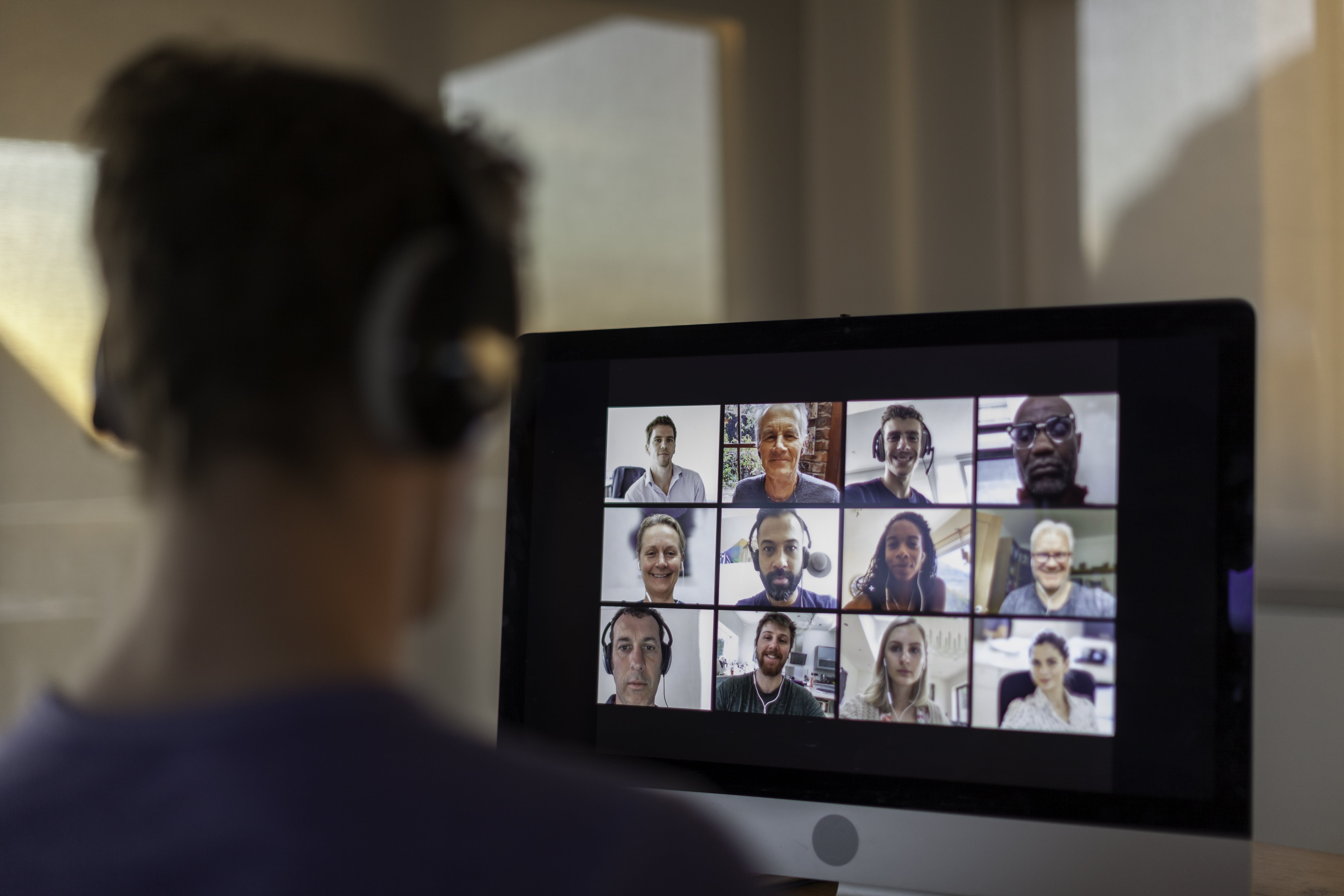
1. Großer Schaden durch kleine Klicks: Mach dich mit dem Anbieter vertraut
„Ich wollte eigentlich nur mein Video deaktivieren. Aber ich habe aus Versehen auf den Button für „Konferenz verlassen“ geklickt. Sorry. Naja mit Microsoft-Teams kenn ich mich halt nicht so aus.“
Ein Google-Meeting am Vormittag, danach schnell zu Zoom und kurz vor Feierabend noch die Sitzung in Microsoft-Teams – die Zahl der Videokonferenzen ist enorm angestiegen. Auch du wirst dich bestimmt schon auf einer der vielen Kacheln in virtuellen Meetings wiedergefunden haben. Du kennst dich also aus. Aber wie gut? Um dich nicht zu blamieren, ist es wichtig, die verschiedenen Anbieter zu kennen. Es gibt zwar eine Vielzahl von Plattformen, doch die Probleme sind immer wieder die gleichen: Entweder geht es um das, was deine Kollegen von dir sehen (Bild) oder um das, was sie von dir hören (Ton). Bereite dich also vor: Nichts ist schlimmer, als die Einstellungen erst dann zu überprüfen, wenn du dem Meeting bereits beigetreten bist. Dein Ziel als Neuling sollte sein, möglichst unaufgeregt und souverän dazuzustoßen. Tipp: Schau dir in einer freien Minute „Fail-Videos“ zum Thema Videokonferenzen an. Du wirst lachen – und lernen.
Tipp: Teste die Plattform mit deinen Kollegen
Wenn du das Gefühl hast, die wichtigsten Dinge über eine Plattform noch nicht zu kennen - schnapp dir jemanden und probiere alles aus. Anschließend weißt du, auf welche Klicks es ankommt. Dein Vorteil, wenn du künftig einem Meeting beitrittst: Du wirst in der Regel nicht direkt in die Konferenz geworfen. Meistens bekommst du hier Möglichkeit, Bild und Ton in Ruhe zu testen.
2. Das Bild: Zeig nur das, was andere sehen sollen
„Könnt ihr mich sehen? Perfekt… ach, und ihr seht auch das Foto, wie ich in Badeshorts in Cala Ratjada Sangria mit Strohhalm aus einem Eimer trinke. Ups, das sollte ich wohl mal woanders hinhängen.“
Ein Foto vom letzten Strandurlaub, verstaubte Diddl-Mäuse aus den 2000ern oder ein unglücklich angebrachter Spiegel, der mehr verrät als er sollte? Frage dich, was deine Kollegen (und Kunden) von dir und deinem Hintergrund sehen dürfen. Gibt es Dinge, die niemanden etwas angehen? Sei dir darüber im Klaren, dass die weitwinkligen Kameras mehr einfangen als nur deinen Oberkörper. Wenn du also möglichst wenig von deinem Zuhause preisgeben möchtest, setze dich vor einen neutralen Hintergrund wie eine Wand oder einen zugezogenen Vorhang. Damit vermeidest du auch, dass Familienmitglieder oder Mitbewohner nichtsahnend in Unterwäsche hinter dir auftauchen (sei dir sicher: alles schon passiert). Viele Anbieter geben dir zudem die Möglichkeit, deinen Hintergrund unscharf darzustellen oder einen virtuellen Hintergrund auszuwählen – wobei ein verspielter Greenscreen-Effekt auch unseriös wirken kann.

Die Kamera sollte bei Videokonferenzen auf Augenhöhe sein
Was dein Gesicht betrifft: Das beste Bild entsteht dann, wenn sich die Kamera in etwa auf Augenhöhe befindet. Du nutzt einen Laptop und hast keine spezielle Erhöhung zur Hand? Ein Bücherstapel tut es auch. Und mach dir auch Gedanken zur Belichtung: Sitzt du mit dem Rücken zum Fenster, bist du im Gegenlicht nicht gut zu erkennen. Achtung beim Ortswechsel: Nimmst du deinen Laptop in die Hand, weil du kurz in einen anderen Raum gehen musst, achte genau darauf, wo du ihn abstellst. Es hat schon Situationen gegeben, in denen alle Konferenz-Teilnehmer einer Person beim Umziehen zusehen konnten, weil der Laptop auf dem Bett stand. Du siehst, es wird einen Moment dauern, bis du verinnerlicht hast, dass du permanent von allen Teilnehmern gesehen wirst. Bleib also aufmerksam. Bist du eigentlich gerade ganz woanders – mit den Augen auf dem Smartphone oder mit den Gedanken schon im Wochenende? Auch deine Blicke verraten viel.
3. Der Ton: Achte auf das Mikrofon
„Nein Schatz, ich kann gerade nicht. Bin in einer Videokonferenz. Ja, ich kaufe nachher noch ein. Ja, ich bringe noch Kloreiniger mit, ja extra stark, ich weiß. Oh, habt ihr das etwa gehört … ?”
Videokonferenzen sind praktisch. Aber ganz ehrlich: Anstrengend sind sie auch. Kommen 30 Menschen in einem Meeting zusammenkommen und aktivieren dabei ihre Mikrofone, entsteht ein nervtötendes Grundrauschen. Rascheln, Tippen, Husten - alles wird übertragen. Peinlich wird’s auch dann, wenn die Post an der Tür klingelt und deine Kollegen den gesamten Smalltalk bei der Paketannahme mithören können, weil dein Mikrofon noch an ist. Stelle das Mikrofon in solchen Situationen und in größeren Meetings also auf „stumm/mute“. Aktiviere es erst, wenn du tatsächlich sprechen möchtest. Klar, dass das anfangs oft vergessen wird. Auch hier werden ein paar Meetings ins Land gehen, bis du den Status deines Mikrofons permanent im Kopf hast.
Noch zwei Mikrofon-Tipps für Videokonferenzen:
-
Du sitzt mit mehreren Kollegen in einem Raum und jeder hat einen Laptop dabei, um an derselben Konferenz teilzunehmen? Dann sprecht euch unbedingt ab, wessen Lautsprecher/Mikrofon ihr nutzen wollt. Andernfalls kann es zu fiesen Rückkopplungen kommen. Dein Gegenüber verzieht das Gesicht? Vielleicht weißt du jetzt, woran es liegt.
-
Schaffst du es mal nicht pünktlich in ein Meeting, versuche leise und unauffällig (= stumm) beizutreten. Lange Reden über die Gründe, weshalb du es nicht früher einrichten konntest, stören das Gespräch. Ein kurzer Satz in der Chatfunktion reicht aus, damit alle informiert sind.
4. Screensharing: Achte auf deinen Bildschirm
„Moment, ich teile meinen Bildschirm und zeig euch den Kostenplan mal eben. Seht ihr schon was? Hä, wieso die neunte Staffel von ‘The Walking Dead‘… ob ich das während der Arbeitszeit streame. Also, naja ähhh… .”
Kurz nicht aufmerksam gewesen und zack – plötzlich sehen alle Teilnehmer deinen Netflix-Stream, den du natürlich niemals während der Arbeitszeit anschauen würdest. Klar, Screensharing macht vieles einfacher. Du kannst etwa Präsentationen und andere Dokumente mit anderen teilen. In Google Meet wird hierfür zum Beispiel der Button „Jetzt präsentieren“ verwendet. Üblicherweise hast du die Möglichkeit, den ganzen Bildschirm oder ein ausgewähltes Fenster mit anderen zu teilen. Vergiss aber nicht, „ganzer Bildschirm“ bedeutet, dass alle Teilnehmer genau das sehen, was du auch siehst. Im Zweifel also deinen gesamten Desktop mit allen Ordnern und Dokumenten. Kannst du jederzeit dafür garantieren, dass kein Inhalt zu sehen ist, der nur für deine Augen bestimmt wäre? Geh’ besser auf Nummer sicher – und schau im Zweifel zweimal hin.

